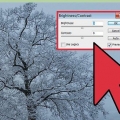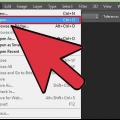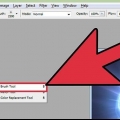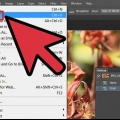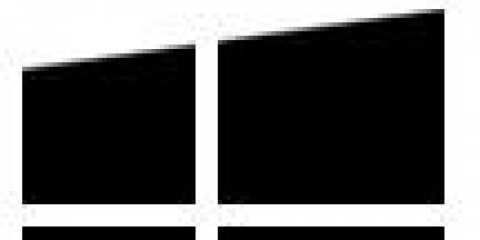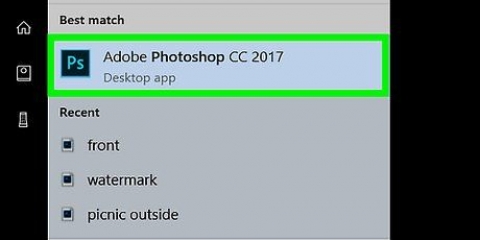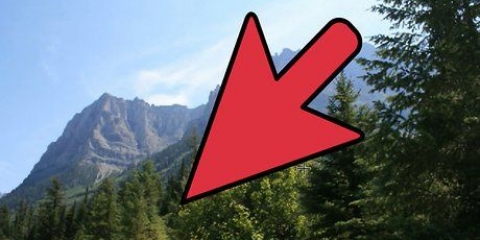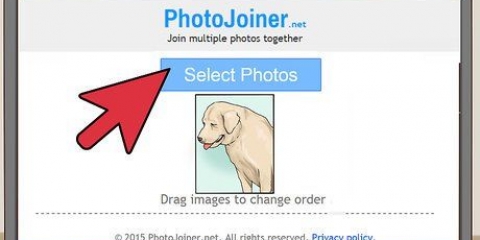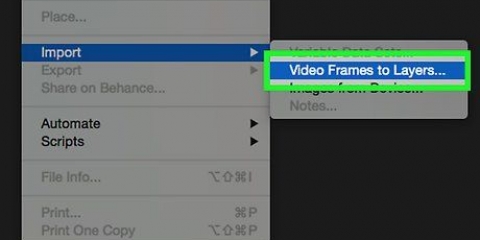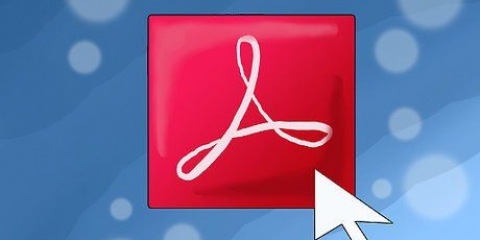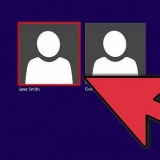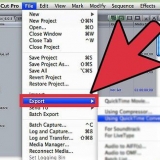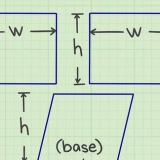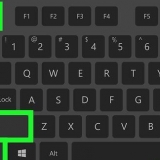Sørg for, at lagmasken er valgt, før du anvender gradienten, ellers vil sløringen ikke fungere korrekt. Elsker ⇧ Skift for at flytte markøren i en lige linje.






Blander to billeder sammen i photoshop
At blande et billede med et andet er en af mange måder at bruge Adobe Photoshop på. Du kan gøre dette ved at lægge billederne i lag og justere billedets gradient eller opacitet. For at gøre dette skal du placere to billeder i den samme fil i forskellige lag, tilføje en lagmaske og derefter foretage de nødvendige ændringer med Gradient-værktøjet. Justering af opaciteten følger nogenlunde samme proces. Glem ikke at dobbelttjekke dine lag for at sikre, at du har foretaget ændringerne på det rigtige sted.
Trin
Metode 1 af 2: Brug gradient

1. Åbn et billede i Photoshop. Vælg "Åbn" fra menuen "Filer", og gå til det første billede, du vil bruge som baggrund.

2. Åbn menuen `Layers` og vælg `New Layer`. Denne undermenu findes i hovedmenuen. Lag giver dig mulighed for at ændre et billede uden at ændre originalen.

3. Tilføj de to billeder til det nye lag. Vælg `Place` fra `Filer`-menuen, og gå til det andet billede, du vil bruge til at fade ind i det første.

4. Træk billederne for at flytte dem. Placer kanterne på billederne side om side, hvor du ønsker, at sløringseffekten skal anvendes.
Baggrundsbilleder kan ikke flyttes. Hvis et af dine billeder er indstillet som tapet, behold alt (Windows) eller ⌥ Option (Mac), og dobbeltklik på Baggrund i lagpanelet (nederste højre hjørne) for at konvertere det til et almindeligt lag.

5. Vælg det lag, du vil sløre, i lagpanelet. Dette vindue viser alle dine nuværende lag og kan som standard findes i nederste højre hjørne.

6. Klik på `Tilføj lagmaske`. Denne knap er repræsenteret af en cirkel i en firkant og er placeret i den nederste værktøjslinje i lagpanelet. Et ikon for masken vises ved siden af det lag, den blev tilføjet til.

7. Klik på ikonet for at vælge lagmasken. Ikonet angives valgt.

8. Vælg `Gradient` fra værktøjspanelet. Gradient er vist med en firkant med to farver, der blander sig i hinanden. Værktøjspanelet findes som standard i højre side af vinduet.
Du kan også bruge genvejstasten G bruge til at vælge dette værktøj.

9. Åbn Gradient Selector. Gradientvælgeren kan findes i øverste venstre hjørne af hovedmenuen efter at have valgt Gradient og viser et panel med flere gradienter at vælge imellem.

10. Vælg sort/hvid gradient. Den sorte og hvide gradient er tredje fra venstre i den øverste række af gradientvælgeren.
Du kan også vælge andre gradienter (med farver for eksempel), men sort til hvid fungerer bedst for en standard sløringseffekt.

11. Klik og træk fra det punkt i billedet, hvor du vil have sløringen til at begynde.

12. Slip markøren, hvor du vil stoppe med at fade. Når den slippes, vises sløringseffekten på det endelige billede.
Hvis du vil fortryde gradienten og prøve igen, skal du trykke på Ctrl+z (Windows) eller ⌘ cmd+z (Mac).
Metode 2 af 2: Juster opaciteten

1. Åbn et billede i Photoshop. Vælg `Åbn` fra menuen `Filer` og se efter det første billede, du vil bruge som tapet.

2. Åbn menuen `Layers` og vælg `New Layer`. Denne undermenu findes i hovedmenuen. Lag giver dig mulighed for at ændre et billede uden at ændre originalen.

3. Tilføj de to billeder til det nye lag. Vælg `Place` fra `Filer`-menuen, og gå til det andet billede, du vil bruge til at fade ind i det første.

4. Vælg det lag, du vil sløre, i lagpanelet. Dette vindue viser alle dine nuværende lag og kan som standard findes i nederste højre hjørne.
Sørg for, at det lag, du vil sløre, er oven på det andet billede. Du kan klikke og trække lag i lagpanelet for at omarrangere dem. Lag vist over andre er øverst.

5. Vælg menuen `Dækning`. Du kan finde dette øverst i lagvinduet.

6. Juster opaciteten til det niveau af gennemsigtighed, du ønsker. Sænkning af opaciteten vil gøre billedet mere gennemsigtigt, hvilket afslører det underliggende billede. 100% er fuldstændig uigennemsigtig og 0% er fuldstændig gennemsigtig.
Du kan justere opaciteten med skyderen eller via `Layers` > lag stil > Blandingsindstillinger` i hovedmenuen.
Fornødenheder
- Photoshop
- To billeder
Artikler om emnet "Blander to billeder sammen i photoshop"
Оцените, пожалуйста статью
Populær